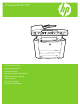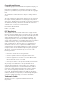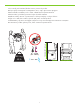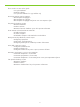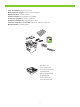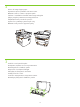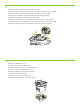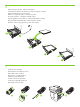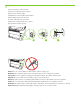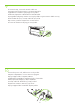HP LaserJet M2727 MFP Getting Started Guide Начално ръководство Příručka Začínáme Bevezetés a termék használatába Podręczna instrukcja obsługi Ghid de iniţiere Приступая к работе Príručka k začiatku práce
Copyright and License © 2007 Copyright Hewlett-Packard Development Company, L.P. Reproduction, adaptation or translation without prior written permission is prohibited, except as allowed under the copyright laws. The information contained herein is subject to change without notice. The only warranties for HP products and services are set forth in the express warranty statements accompanying such products and services. Nothing herein should be construed as constituting an additional warranty.
20.5 kg 45 lb 780 mm (30.7 inches) Select a sturdy, well-ventilated, dust-free area to position the product. Изберете добре вентилирано и незапрашено място, където да поставите продукта. Zařízení umístěte na stabilní povrch v dobře odvětrávané a bezprašné místnosti. Válasszon stabil, jól szellőző, pormentes helyet a készülék számára. Urządzenie należy umieścić w pomieszczeniu o dobrej wentylacji i wolnym od kurzu. Alegeţi un loc stabil, bine ventilat şi lipsit de praf pentru a instala produsul.
There are three sections in this guide: • Set up the hardware • Install the software • Set up the fax hardware for copy and fax only В това ръководство има три раздела: • Инсталиране на хардуера • Инсталиране на софтуера.
1 Set up the hardware. Unpack the product. Инсталиране на хардуера. Разопаковайте продукта. Nastavte hardware. Vybalte zařízení. A hardver telepítése. Csomagolja ki a készüléket. Konfiguracja sprzętowa. Rozpakuj urządzenie. Configurarea hardware-ului. Despachetaţi produsul. Установка аппаратного обеспечения. Извлеките изделие из упаковки. Nastavte hardvér. Rozbaľte produkt.
2 Remove all orange shipping tape. Премахнете цялата оранжева опаковъчна лента. Odstraňte veškerou oranžovou přepravní pásku. Távolítsa el a szállításhoz használt narancssárga szalagokat. Zdejmij wszystkie pomarańczowe taśmy pakunkowe. Îndepărtaţi benzile portocalii de protecţie. Удалите всю оранжевую упаковочную ленту. Odstráňte všetky oranžové prepravné pásky. 3 Install the control panel faceplate. Монтирайте лицевата част на контролния панел. Nainstalujte desku ovládacího panelu.
4 Install the automatic document feeder (ADF) input tray. Поставете входната тава за автоматичното документоподаващо устройство (АДУ). Nainstalujte vstupní zásobník automatického podavače dokumentů (ADF). Szerelje fel az automatikus dokumentumadagoló (ADF) adagolótálcáját. Zainstaluj automatyczny podajnik dokumentów (ADF). Instalaţi tava de alimentare a alimentatorului automat pentru documente (ADF). Установите входной лоток автоматического устройства подачи документов (АПД).
6 Adjust the paper guides, and then load paper. Регулирайте водачите на хартията и след това заредете хартия. Upravte vodítka papíru a vložte papír. Állítsa be a papírvezetőket, és töltse be a papírt. Dosuń prowadnice, a następnie załaduj papier. Ajustaţi ghidajele pentru hârtie şi încărcaţi imprimanta cu hârtie. Отрегулируйте направляющие, затем загрузите бумагу. Nastavte vodiace lišty papiera a potom vložte papier. 1 2 3 4 7 Install the print cartridge. Инсталирайте печатащата касета.
8 Connect the phone cord for the fax. Свържете телефонния кабел за факса. Připojte k faxu telefonní kabel. Csatlakoztassa a telefonkábelt a faxoláshoz. Podłącz kabel telefoniczny do faksu. Conectaţi cablul telefonic pentru fax. Подключите телефонный провод к факсу. Pripojte telefónny kábel pre fax. 1 2 3 Caution! Do not connect USB now. Wait until the software prompts you. Внимание! Не свързвайте USB кабела сега. Изчакайте, докато софтуерът ви подкани.
9 For network setup, connect the network cable now. За мрежова настройка свържете сега мрежовия кабел. V případě síťové instalace nyní připojte síťový kabel. A hálózati telepítéshez csatlakoztassa a hálózati kábelt. W przypadku konfiguracji ustawień sieciowych podłącz w tym momencie kabel sieciowy. Pentru instalări de reţea, conectaţi cablul de reţea acum. При сетевой установке подключите сетевой кабель. Pri sieťovom nastavení teraz pripojte sieťový kábel.
Control panel features. Press Setup to view menus. Use the arrows to select the menu options. Press OK to accept the selection. Press Cancel to return to the ready screen. Функции на контролния панел. Натиснете Setup (Инсталиране), за да се покажат менютата. Използвайте стрелките за избор на опции от менютата. Натиснете OK, за да приемете избора. Натиснете Cancel (Отказ), за да се върнете в екрана Ready (Готовност). Funkce ovládacího panelu. Stisknutím tlačítka Nastavení zobrazíte nabídky.
13Install the software. Инсталиране на софтуера. Nainstalujte software. Telepítse a szoftvert. Instalowanie oprogramowania. Instalarea software-ului Установка программного обеспечения. Inštalujte softvér. Go to step 14. Отидете на стъпка 14. Přejděte ke kroku 14. Ugorjon a 14. lépésre. Przejdź do kroku 14. Continuaţi cu pasul 14. Перейдите к шагу 14. Prejdite na krok 14. Go to step 20. Отидете на стъпка 20. Přejděte ke kroku 20. Ugorjon a 20. lépésre. Przejdź do kroku 20. Continuaţi cu pasul 20.
14Insert the CD and follow the instructions onscreen to install the software. • If the installation program does not start, click Start, click Run, click Browse, select the Setup.exe file on the CD, and then click OK. Поставете компактдиска и следвайте инструкциите на екрана, за да инсталирате софтуера. • Ако инсталиращата програма не се стартира, щракнете върху Start (Старт), Run (Изпълнение), Browse (Преглед), изберете файла Setup.exe от компактдиска и след това щракнете върху OK.
15For USB, connect the USB cable when prompted. За USB връзка при подкана свържете USB кабела. V případě připojení USB připojte po zobrazení výzvy kabel USB. Amikor erre felszólítást kap, csatlakoztassa az USB-kábelt. W przypadku połączeń USB, podłącz kabel USB po wyświetleniu stosownego komunikatu. În cazul utilizării unei conexiuni USB, conectaţi cablul USB când vi se solicită acest lucru. При использовании порта USB по запросу следует подключить кабель USB. Pri rozhraní USB pripojte kábel USB po vyzvaní.
16Program the Scan-to Button, for Recommended installs with network connections only. Click Start, click Programs (or All Programs in Windows XP and Vista), click HP, click the product, click Scan, and then click Setup. Program the Scan-to Button (Програмиране на бутона "Сканиране в") за препоръчителни инсталации само при мрежова връзка.
17Select Change the destinations that show up on the all-in-one control panel. Изберете Change the destinations that show up on the all-in-one control panel (Смяна на местоназначенията, показани на контролния панел на многофункционалното устройство). Vyberte možnost Změnit cíle zobrazené na ovládacím panelu zařízení vše v jednom. Válassza A többfunkciós készülék kezelőpaneljén megjelenő célhelyek megváltoztatása lehetőséget.
18Select the checkbox Allow me to scan by pressing the scan-to button on the MFP. The product is pre-configured with the following destinations in the dialog box: • Scan a document and attach it to an e-mail • Scan a photo and attach it to an email • Scan a photo and save it as a file Отметнете квадратчето Allow me to scan by pressing the scan-to button on the MFP (Позволявай сканиране чрез натискане на бутона "Сканиране в" в MFP).
19 Highlight a destination and click the arrow to move to the destinations currently on the dialog box. Repeat for all three destinations. Click Update. Маркирайте местоназначение и щракнете върху стрелката, за да преминете към местоназначенията, които в момента са в диалоговия прозорец. Повторете и за трите местоназначения. Щракнете върху Update (Актуализация). Zvýrazněte cíl skenování a klepnutím na tlačítko se šipkou jej přesuňte mezi cíle skenování v dialogovém okně.
20For Macintosh, connect the USB cable or the network cable. Insert the CD and double-click the installer icon. Follow the instructions onscreen to install the software. За Macintosh свържете USB кабела или мрежовия кабел. Поставете компактдиска и щракнете двукратно върху иконата на инсталиращата програма. Следвайте екранните инструкции, за да инсталирате софтуера. Používáte-li systém Macintosh, připojte kabel USB nebo síťový kabel. Vložte disk CD a poklepejte na ikonu instalačního programu.
21Set up the fax. If you did not install the software, set time, date and fax header. Инсталиране на факса. Ако не сте инсталирали софтуера, задайте час, дата и заглавна част на факс. Nastavte fax. Pokud jste nenainstalovali software, nastavte čas, datum a záhlaví faxu. Telepítse a faxot. Ha nem telepítette a szoftvert, állítsa be az időt, a dátumot és a faxfejlécet. Skonfiguruj faks. Jeśli oprogramowanie nie zostało zainstalowane, należy ustawić godzinę, datę oraz nagłówek faksu. Configuraţi faxul.
23Use the arrow buttons to select System setup, and then press OK. Използвайте бутоните със стрелки, за да изберете System setup (Настройване на системата), и след това натиснете OK. Pomocí tlačítek se šipkami vyberte možnost Nastav. systému a stiskněte tlačítko OK. A nyílgombok segítségével jelölje ki a Rendszerbeállítás lehetőséget, majd nyomja meg az OK gombot. Za pomocą przycisków strzałek wybierz pozycję Ustawienia systemu, a następnie naciśnij przycisk OK.
25Use the arrow buttons to select the 12-hour clock or the 24-hour clock, and then press OK. Използвайте бутоните със стрелки, за да изберете 12-часов или 24-часов часовник, и след това натиснете OK. Pomocí tlačítek se šipkami vyberte 12hodinový nebo 24hodinový formát a potom stiskněte tlačítko OK. A nyílgombok segítségével jelölje ki a 12 órás formátum vagy a 24 órás formátum lehetőséget, majd nyomja meg az OK gombot.
27Complete one of the following: • For the 12-hour clock, use the arrow buttons to move past the fourth character. Select 1 for a.m. or 2 for p.m. Press OK. • For the 24-hour clock, press OK. Направете едно от следните неща: • За 12-часов часовник, използвайте бутоните със стрелки, за да преминете след четвъртия знак. Изберете 1 за a.m. (преди обяд) или 2 за p.m. (след обяд). Натиснете OK. • За 24-часов часовник натиснете OK.
28Use the alphanumeric buttons to enter the current date. Use two digits to specify the month, day, and year. Press OK. Използвайте буквено-цифровите бутони, за да въведете текущата дата. Използвайте по две цифри, за да задавате месеца, деня и годината. Натиснете OK. Pomocí alfanumerických tlačítek zadejte aktuální datum. Den, měsíc i rok zadejte pomocí dvou číslic. Stiskněte tlačítko OK. Az alfanumerikus gombok segítségével írja be az aktuális dátumot.
29Use the arrow buttons to select Fax setup, and then press OK. Използвайте бутоните със стрелки, за да изберете Fax setup (Настройване на факса), и след това натиснете OK. Pomocí tlačítek se šipkami vyberte možnost Nastavení faxu a stiskněte tlačítko OK. A nyílgombok segítségével jelölje ki a Faxbeállítás lehetőséget, majd nyomja meg az OK gombot. Za pomocą przycisków strzałek wybierz pozycję Konfiguracja faksu, a następnie naciśnij przycisk OK.
31Use the alphanumeric buttons to enter the fax number and a company name or header. Press OK. Използвайте буквено-цифровите бутони, за да въведете факс номер и име на фирмата или заглавна част. Натиснете OK. Pomocí alfanumerických tlačítek zadejte číslo faxu a název společnosti nebo záhlaví. Stiskněte tlačítko OK. Az alfanumerikus gombok segítségével írja be a faxszámot és a cég nevét vagy fejlécét. Nyomja meg az OK gombot.
32 Test the product. From the control panel, press Setup, use the arrow buttons to select Reports, select Config report, and then press OK. Тестване на продукта. От контролния панел натиснете Setup (Инсталиране) и използвайте бутоните със стрелки, за да изберете Reports (Отчети), изберете Config report (Отчет за конфигурацията) и после натиснете OK. Vyzkoušejte zařízení. Na ovládacím panelu stiskněte tlačítko Nastavení, pomocí tlačítek se šipkami vyberte možnost Sestavy, vyberte položku Sestava konf.
33Test the ADF. Load the configuration report in the ADF, and then press Start Copy. Тестване на АДУ. Заредете отчета за конфигурацията в АДУ и после натиснете Start Copy (Старт на копиране). Vyzkoušejte podavač ADF. Umístěte sestavu konfigurace do podavače ADF a stiskněte tlačítko Kopírovat. Az automatikus lapadagoló tesztelése. Helyezze be a konfigurációs jelentést az automatikus lapadagolóba, majd nyomja meg a Másolás indítása gombot. Przetestuj podajnik ADF.
35Test the stapler. For the HP LaserJet M2727nfs only, staple the configuration reports using the convenience stapler. Тестване на вградения телбод. Само за HP LaserJet M2727nfs, скрепете отчетите за конфигурацията, като използвате вградения телбод. Vyzkoušejte funkci sešívačky. Sešijte sestavu konfigurace pomocí praktické sešívačky (pouze u modelu HP LaserJet M2727nfs). A tűzőgép tesztelése. HP LaserJet M2727nfs esetén tűzze össze a konfigurációs jelentéseket a külső tűzőgéppel. Przetestuj zszywacz.
Product Documentation The electronic User Guide is on the CD-ROM that came with the product or is in the HP program folder on your computer. It contains the following: • Problem Solve • Important safety notices and regulatory information • Detailed user instructions This information is also available at www.hp.com/support/LJM2727.
29
© 2007 Hewlett-Packard Development Company, L.P. www.hp.